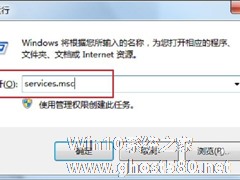-
Win7网络连接不可用怎么处理?Win7网络连接不可用解决方法
- 时间:2024-11-15 10:55:51
大家好,今天Win10系统之家小编给大家分享「Win7网络连接不可用怎么处理?Win7网络连接不可用解决方法」的知识,如果能碰巧解决你现在面临的问题,记得收藏本站或分享给你的好友们哟~,现在开始吧!
在使用Win7设备的过程中,难免会遇到“网络连接不可用”的情况。当然,硬件问题和软件问题都可能导致类似情况的出现,其中硬件问题可以尝试更换相关配件来解决!那么,软件问题又该如何修复呢?让我们来了解一下。
方法步骤
打开设备,进入“网络和共享中心”,并选取“更改适配器设置”;

鼠标右键选取被禁用的网络连接,再选择“启用”即可。
另外,用户还可以通过更新网卡驱动、设置ip、dns服务器地址来尝试解决上述问题。
以上就是关于「Win7网络连接不可用怎么处理?Win7网络连接不可用解决方法」的全部内容,本文讲解到这里啦,希望对大家有所帮助。如果你还想了解更多这方面的信息,记得收藏关注本站~
【此*文为Win10系统之家文♂章,转载请注明出处!】
相关文章
-

Win7网络连接不可用怎么处理?Win7网络连接不可用解决方法
在使用Win7设备的过程中,难免会遇到“网络连接不可用”的情况。当然,硬件问题和软件问题都可能导致类似情况的出现,其中硬件问题可以尝试更换相关配件来解决!那么,软件问题又该如何修复呢?让我们来了解一下。
方法步骤
打开设备,进入“网络和共享中心”,并...
-

电脑用久了总是会出现各种各样的问题,最常见的要数网络问题了,有不少用户反映说网络连接不可用,上不了网很烦躁,那么如果你遇到Win7网络连接不可用该怎么办呢?不懂的朋友赶紧来看看小编提供的解决方法吧!
方法/步骤:
1、打开网络和共享中心,在控制面板和桌面右下角网络连接可以找到,进入网络和共享中心页面,在左侧列表点击更改适配器设置进入,进入之后在网络连接页面找到... -
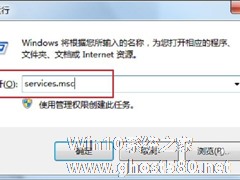
在使用电脑的过程中经常会遇到一些问题,有些问题会让人不知所措。有用户遇到这样一个问题,打开电脑,使用打印机的时候,突然弹出rpc服务器不可用的提示,这是怎么回事?该怎么办呢?针对这个问题,下面和大家分享Win7rpc服务器不可用的解决方法。
Win7rpc服务器不可用的解决方法:
1、按“Win+R”键打开运行,在运行输入框中输入“services.msc”。... -

Win7系统如果网络连接不上,一般都会提示已个错误代码。根据这个代码我们就能知道网络连接问题出在哪里,从而找到解决方法。宽带连接错误676有可能使是账号的问题,如果确认账号没有问题后,宽带还是连接不上,那么Win7宽带连接错误676怎么解决?
解决步骤具体如下:
1、将两端的网线对换重插线路几次;
2、更改MAC地址的后六位为任意十六进制数;
- Win7教程
-
-
操作系统排行榜
更多>> -
- Ghost Win8.1 64位 老机精简专业版 V2023.02
- 【老机专用】Ghost Win8 32位 免费精简版 V2022.01
- 【致敬经典】Ghost Windows8 64位 免激活正式版 V2021.08
- 微软Windows8.1 32位专业版免激活 V2023.05
- Windows11 22H2 (22621.1778) X64 游戏美化版 V2023.06
- Windows11 22H2 (22621.1778) X64 专业精简版 V2023.06
- 笔记本专用 Ghost Win10 64位 专业激活版(适用各种品牌) V2022.08
- GHOST WIN8 X86 稳定专业版(免激活)V2022.07
- Windows8.1 64位 免费激活镜像文件 V2022.07
- Windows 8.1 64位 极速纯净版系统 V2022
-
Win7教程排行榜
更多>>
- 热门标签
-